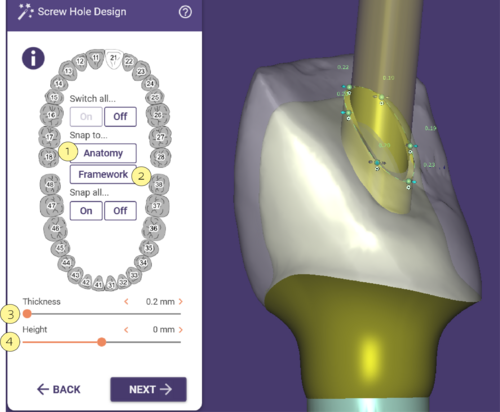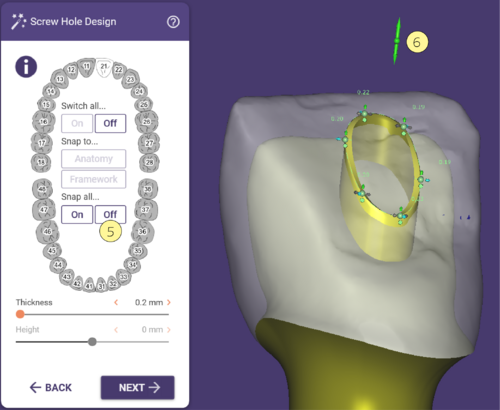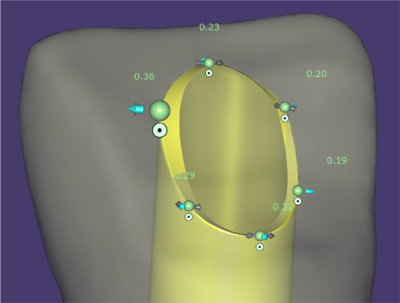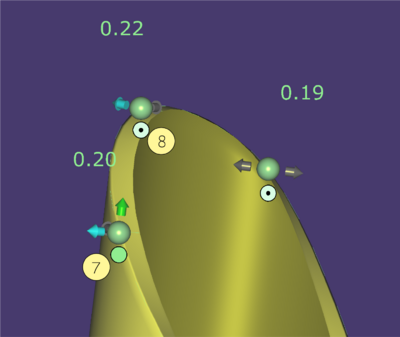Para el diseño de un puente retenido con tornillos puede resultarle útil diseñar una extensión del canal por encima de la estructura. Esta prolongación del canal puede ayudar en dos casos: durante la aplicación de la cerámica, para que no entre en los canales de los tornillos, y durante la fijación del puente, para reducir el riesgo de romper la cerámica.
Cada canal de tornillo en el arco dental se puede seleccionar de forma individual haciendo referencia a la anatomía (de color blanco) , el marco (de color verde) o puede que no tenga ningún canal (amarillo coloreado). Puede alternar entre los modos haciendo clic en los dientes individuales.
Alternativamente, puede utilizar la anatomía [1] y el Prótesis [2] para decidir sobre un valor predeterminado global para todos los canales de los tornillos.
Los parámetros por defecto del canal de tornillo son Espesor [3] y altura [4]. Son controlados escribiendo un valor o ajuste por control deslizante. La altura marca valores mayores que cero para el canal del tornillo superior de la anatomía, los valores bajo cero encogen el canal del tornillo inferior a la anatomía.
Snap Todos [5] si ha cambiado el tornillo por defecto, el tipo de canal o los parámetros; este botón aplicará automáticamente el cambio a todos los canales.
La flecha verde [6] permite mover simultáneamente todos los puntos de control en vertical.
Ajuste de los canales de los tornillos
Los canales de los tornillos tienen puntos de control con discos basculantes. Ajuste de los puntos de control del canal de tornillo puede anular los parámetros de altura y espesor , pero siempre será aplicado el espesor mínimo al canal. Si los discos de palanca situados debajo de los puntos de control son de color negro , significa que los puntos de control se fijan en su altura a la anatomía .
Es posible que desee cambiar el grosor de forma individual y selectivamente a uno o más puntos de control. Para hacerlo, basta con hacer clic en la flecha del punto de control , mantenga el botón del ratón y arrástrelo hacia el exterior, lejos del centro a su valor preferido .
Si usted desea aumentar el espesor en una dirección, por ejemplo, mesial / distal / bucal / vestibular , haga clic en la flecha que se define como centro del movimiento gama en el punto de control , mantenga pulsado < Mayús > presionado y arrastre la parte del canal de tornillo para el espesor deseado.
| Si usted quiere todo el modelo con el mismo espesor del canal del tornillo , puede hacer clic en una flecha en el punto de control , mantenga < Ctrl > y arrastre el borde del canal de tornillo en la dirección exterior. |
Puede cambiar al modo de movimiento haciendo clic en el disco de palanca. Los interruptores de color de negro[8] a verde [7] . Ahora puede mover este punto de control en todas las direcciones , sólo el espesor mínimo permanecerá fijo .
Para desbloquear todos los puntos de control elija un punto de control bloqueado y mantenga pulsado < Ctrl > mientras hace clic en el disco de palanca. Ahora todos los puntos de cambio se pueden mover libremente. Ahora puede levantar individualmente a cualquier altura arrastrando el punto verde del medio del canal del tornillo a la posición deseada.
| Mientras presiona < Ctrl > y < Mayús > a la vez haga clic en el punto de control verde grande en el medio del canal del tornillo [6], se puede aplanar la parte superior del canal del tornillo . |
| Usted puede obtener un resumen de todos los comandos disponibles manteniendo el cursor del ratón sobre la "i" azul en la pequeña ventana del asistente en la parte superior izquierda de la pantalla. |